
Frisk_2_16_17_23
.pdf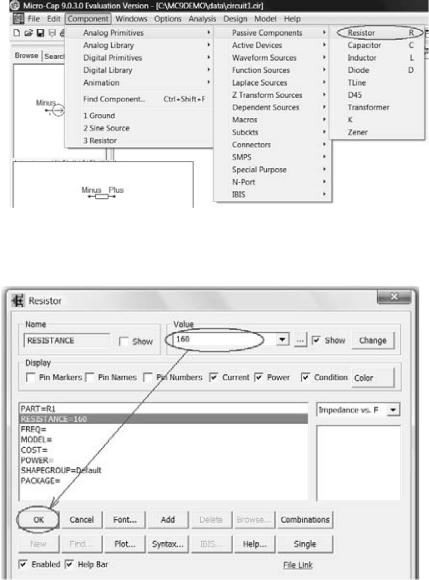
Рис. 15
Курсор примет форму резистора (прямоугольник с выводами). Поместите его на рабочее окно возле источника и щелкните левой кнопкой мыши. Появиться окно Resistor (рис. 16).
Рис. 16
Вокне Value введите значение сопротивления 160 Ом (160), нажмите кнопку OK.
Вокне редактора появиться следующее изображение (рис. 17).
14
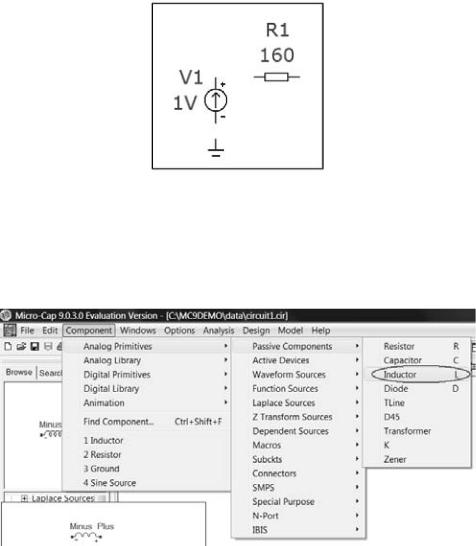
Рис. 17
4.2.4 Ввод катушки индуктивности
Ввести катушку индуктивности L1.
Откроите меню Component\Analog Primitives\Passive Components и выберите команду катушка Inductor (рис. 18).
Рис. 18
Курсор примет форму катушки. Поместите его на рабочее окно возле элемента резистор и щелкните левой кнопкой мыши. Появиться окно Inductor (рис. 19).
15
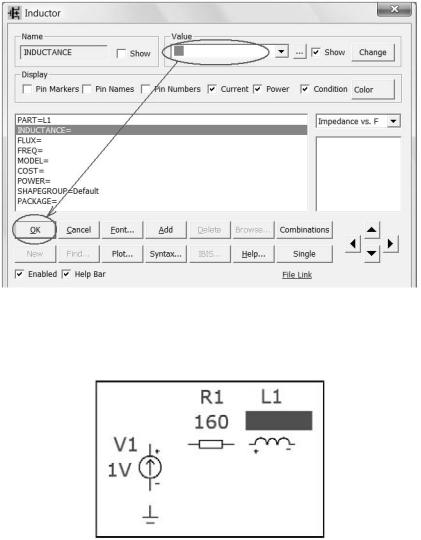
Рис. 19
Вокне Value введите величину индуктивности L1=L, полученную в предварительном расчёте (#3.1), нажмите кнопку OK.
Вокне редактора появиться следующее изображение (рис. 20).
Рис. 20
Под L1 появиться введенная вами величина индуктивности.
4.2.5 Ввод конденсатора
Ввести конденсатор С1.
Откроите меню Component\Analog Primitives\Passive Components и выберите команду конденсатор Capacitor (рис. 21).
16
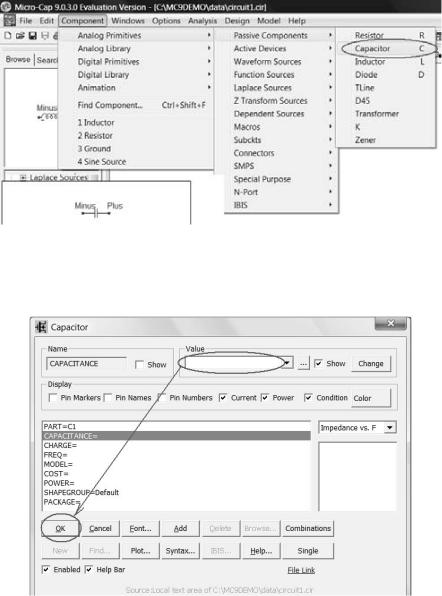
Рис. 21
Курсор примет форму конденсатора (две параллельные линии с выводами). Поместите его на рабочее окно возле элемента катушка и щелкните левой кнопкой мыши. Появиться окно
Capacitor (рис. 22).
Рис. 22
В окне Value введите величину емкости С1=С, выбранную в предварительном расчёте (#3.1), нажмите кнопку OK.
17
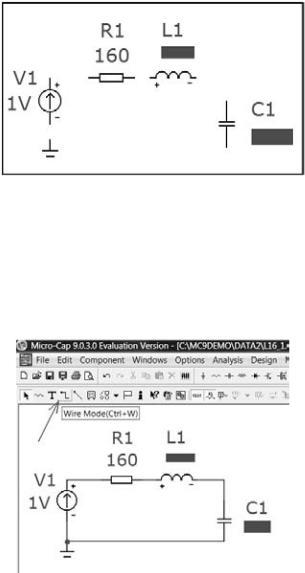
В окне редактора появиться следующее изображение (рис. 23).
Рис. 23
Под L1 и С1 появиться введенные вами величина индуктивности и ёмкости.
4.2.6 Ввод проводников
Соедините все элементы проводниками. Для этого нажмите на кнопку ввода ортогональных проводников Wire Mode и, удерживая левую кнопку мыши, «прочертите» соединяя необходимые полюсы элементов (рис. 24).
Рис. 24
В случае возникновения проблем загрузите с сайта поддержки учебного процесса
(http://frisk.newmail.ru/) для ознакомления файл L16_1.CIR (File\Open…) (рис. 25).
18
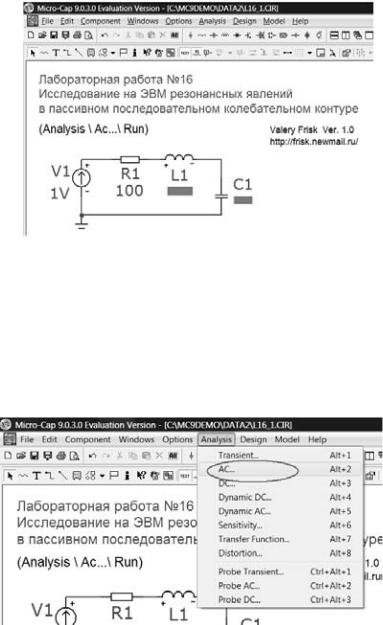
Рис. 25
4.3 Исследование характеристик пассивного колебательного контура
4.3.1 Построение зависимости модуля входного сопротивления от частоты
Убедитесь, что введены все элементы правильно.
Получите входную АЧХ, зависимость модуля входного сопротивления от частоты |ZBX(f)| MAG(V(V1)/I(R1)). Для этого в меню Analysis выберите команду частотного анализа
AC… (рис. 26).
Рис. 26
На экране появиться окно АС Analysis Limits, в котором задайте параметры построения требуемого графика так, как показано на рис. 27.
19
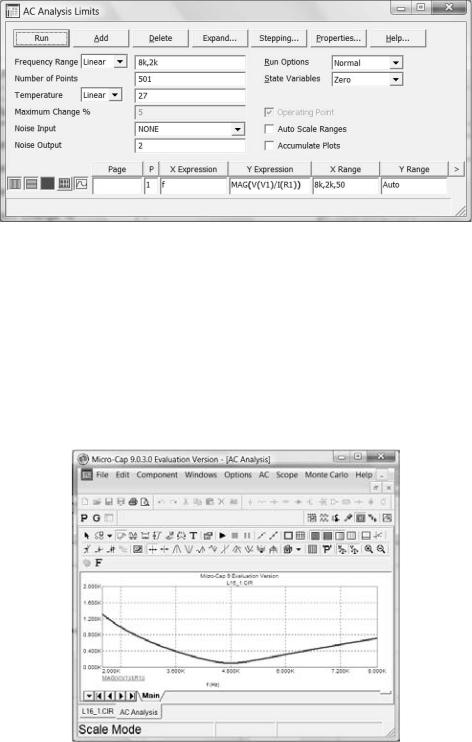
Рис. 27
Frequency Range «8k,2k» — частотный интервал (2 … 8 кГц).
Number of Points «501» — число точек графика (501).
P — номер окна «1», в котором будет построен график.
XExpression «f» — аргументы функции (текущая частота).
YExpression «MAG(V(V1)/I(R1))» — модуль входного сопротивления (входная АЧХ).
XRange «8k,2k,50» — интервал отображения аргумента по оси Х c шагом 50 Гц.
YRange «Auto» — интервал отображения функции по оси Y. Запустите построение, нажав кнопку Run.
На экране появиться графики зависимости модуля входного сопротивления от частоты
(рис. 28).
Замечание. Так как полученные в предварительном расчете величины C и L другие, то ваши графики будут отличаться от приведенных.
Рис. 28
20
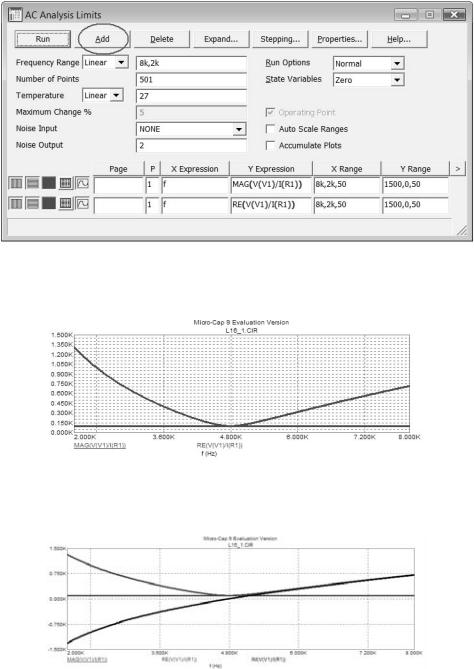
Замечание. Если кривые не появились, то на клавиатуре нажмите клавишу F9 и убедитесь, что все величины для построения графика введены правильно. Нажмите вновь кнопку
Run.
Нажмите клавишу F9. Добавьте (Add) к этому графику зависимость действительной части входного сопротивления Re[ZBX(f)] RE(V(V1)/I(R1)) от частоты (рис. 29).
Рис. 29
Подберите данные Y Range так, чтобы получить лучшее изображение графиков. Запустите построение, нажав кнопку Run. На экране появиться два графика (рис. 30).
Рис. 30
Аналогичным образом постройте зависимость мнимой части входного сопротивления
Im[ZBX(f)] IM(V(V1)/I(R1)) от частоты (рис. 31).
21
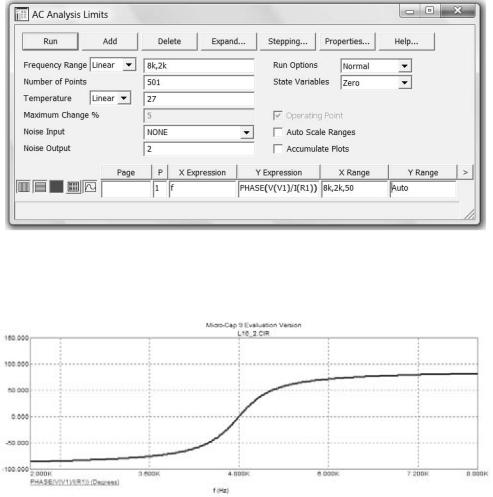
Рис. 31
Отметьте на оси частот резонансную частоту f0 и занесите её величину в таблицу 1. Данные графики занесите в соответствующий раздел отчета.
Повторите эти машинные эксперименты для R=640 Ом. Для чего вернитесь к исходной схеме, нажав на клавиатуре клавишу F3. С помощью мышки и клавиатуры измените значение сопротивления R1 с 160 на 640.
4.3.2 Построение зависимости фазы входного сопротивления от частоты
Получите входную ФЧХ, зависимость фазы входного сопротивления от частоты ϕZвх(f)=arg[ZBX(f)] PHASE(V(V1)/I(R1)). Для этого в меню Analysis выберите команду частотного анализа AC… (рис. 26). На экране появиться окно АС Analysis Limits, в котором задайте параметры построения требуемого графика так, как показано на рис. 32.
Рис. 32
Запустите построение, нажав кнопку Run.
На экране появиться график зависимости фазы входного сопротивления от частоты
(рис. 33).
Рис. 33
Построить на этом же графике зависимость фазы от двух значений R1=160 и 640 Ом.
22
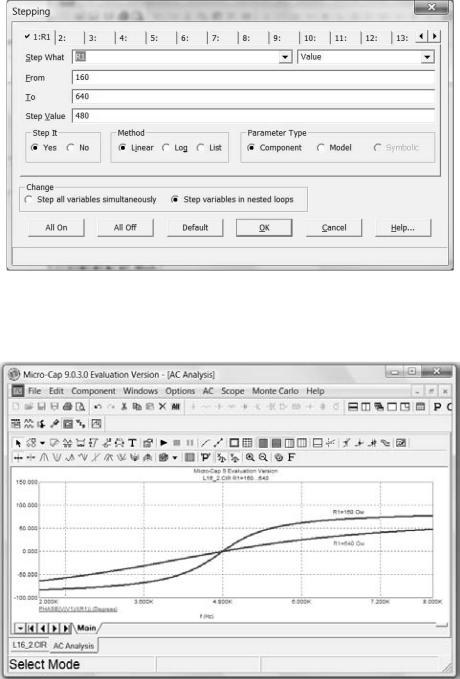
Для этого нажмите клавишу F9 и в появившемся окне нажмите кнопку Stepping… (рис. 32). Появится окно многовариантного анализа. Выберите параметры так, как это показано на рис. 34.
Рис. 34
Запустите построение, нажав кнопку OK.
На экране появиться два графика зависимости фазы входного сопротивления от частоты при различных сопротивлениях (рис. 35).
Рис. 35
23
